Водопадни диаграми са средство за визуализация, което помага да се представят финансовите тенденции и прирастите по ясен начин. Тези специални диаграми не само помагат за анализа на приходите и разходите, но и за бюджетирането и контрола. В следващите редове ще ви покажа как да създадете водопадни диаграми в Excel от самото начало.
Най-важни изводи
- Водопадните диаграми визуализират промените спрямо началната стойност.
- Става ясно как различните фактори, положителни и отрицателни, влизат в крайната стойност.
- Създаването на водопадна диаграма в Excel изисква конкретни стъпки за обработка на данни и оформление на диаграмата.
Стъпка по стъпка насоки
Развиване на разбиране за водопадните диаграми
Водопадните диаграми са специален вид стълбови диаграми, които показват как началната стойност се влияе от поредица от положителни и отрицателни стойности. Започнете като се запознаете със структурата на водопадните диаграми и се замислите кои данни искате да представите.
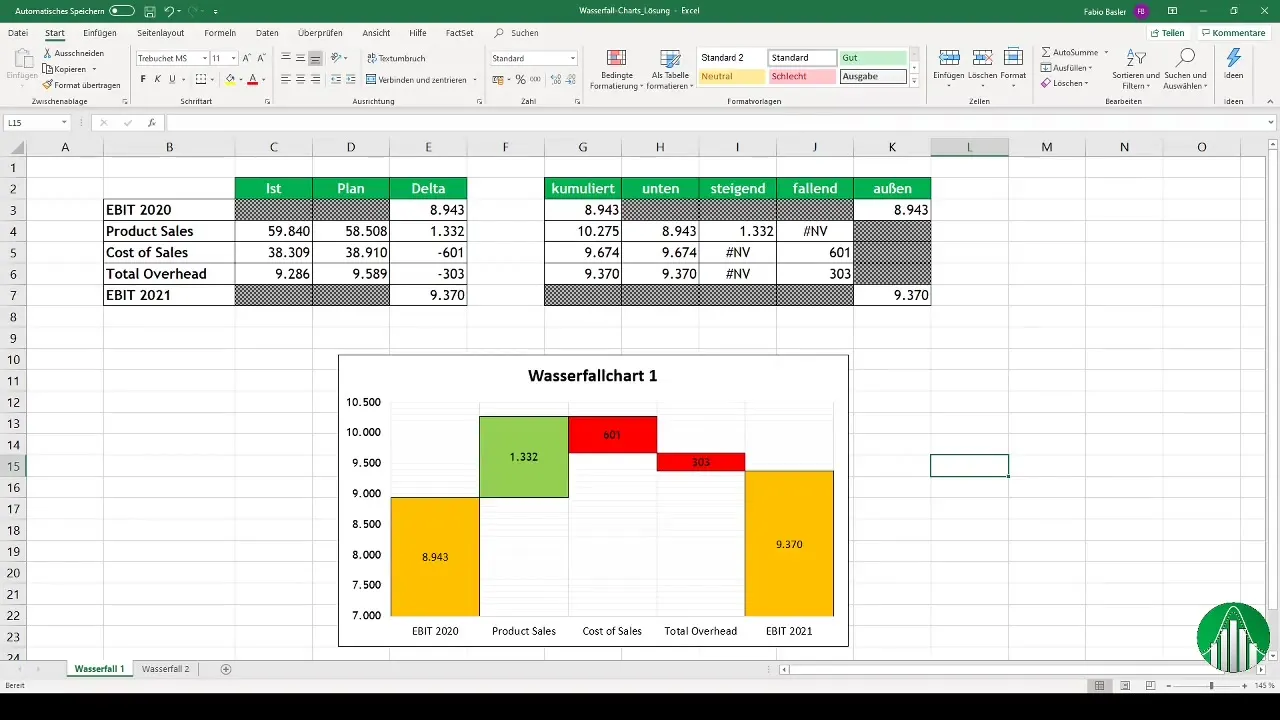
Събиране на данни и изчисляване на делтовите стойности
Преди да създадете водопадна диаграма, трябва да разполагате със съответните числа. На първо място ще ви трябва EBIT на вашата компания за текущата година, както и всички фактори, които променят тази стойност (приходи, разходи и т.н.). След това изчислете делтовите стойности, с други думи разликата между фактическите и планирани стойности.
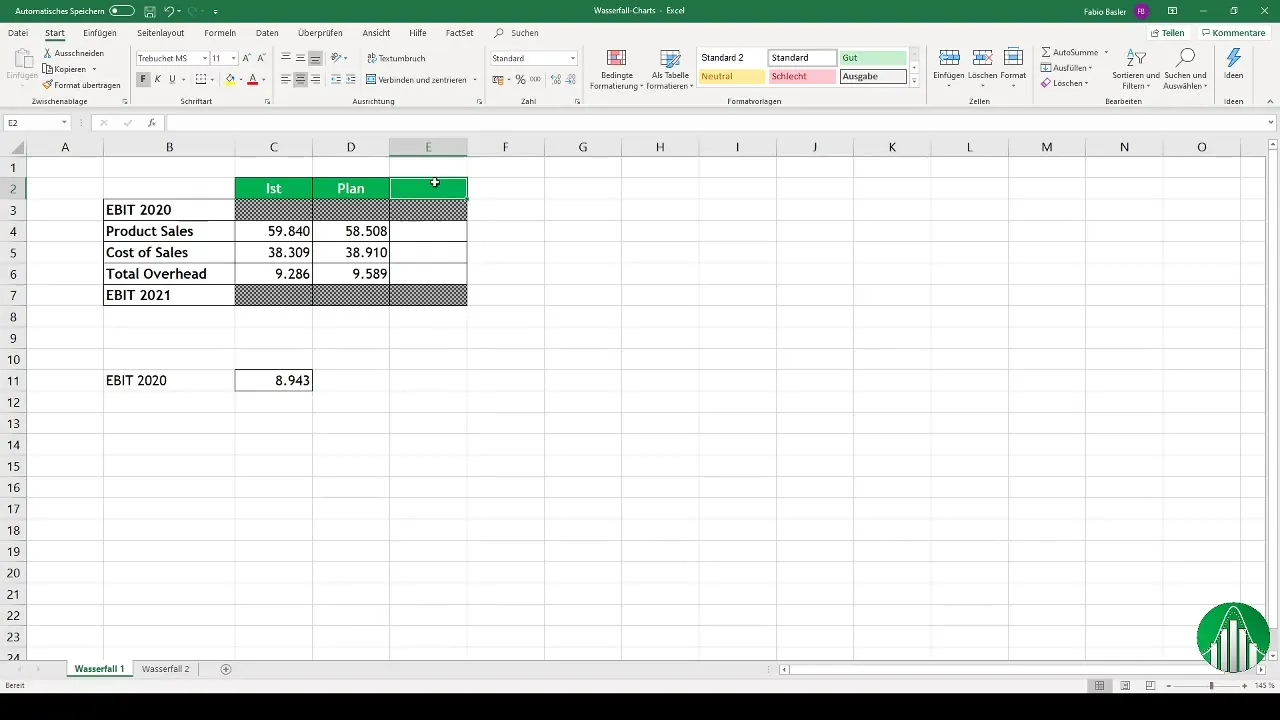
Създаване на таблица в Excel
Отворете Excel и създайте таблицата си. Ще ви трябват поне пет колони: една за EBIT 2020, една за делтовите стойности и други за кумулативните стойности. Въведете EBIT 2020 в първата клетка и започнете с изчисляването на делтовите стойности в съответната колона.
Създаване на кумулативни стойности
Кумулативните стойности ви позволяват да покажете развитието на EBIT през различните стъпки. Започнете с EBIT на текущата година и добавяйте делтовите стойности в следващите клетки, за да кумулирате стойностите постепенно. Това ви помага да представите различните фактори на влияние в диаграмата по-добре.
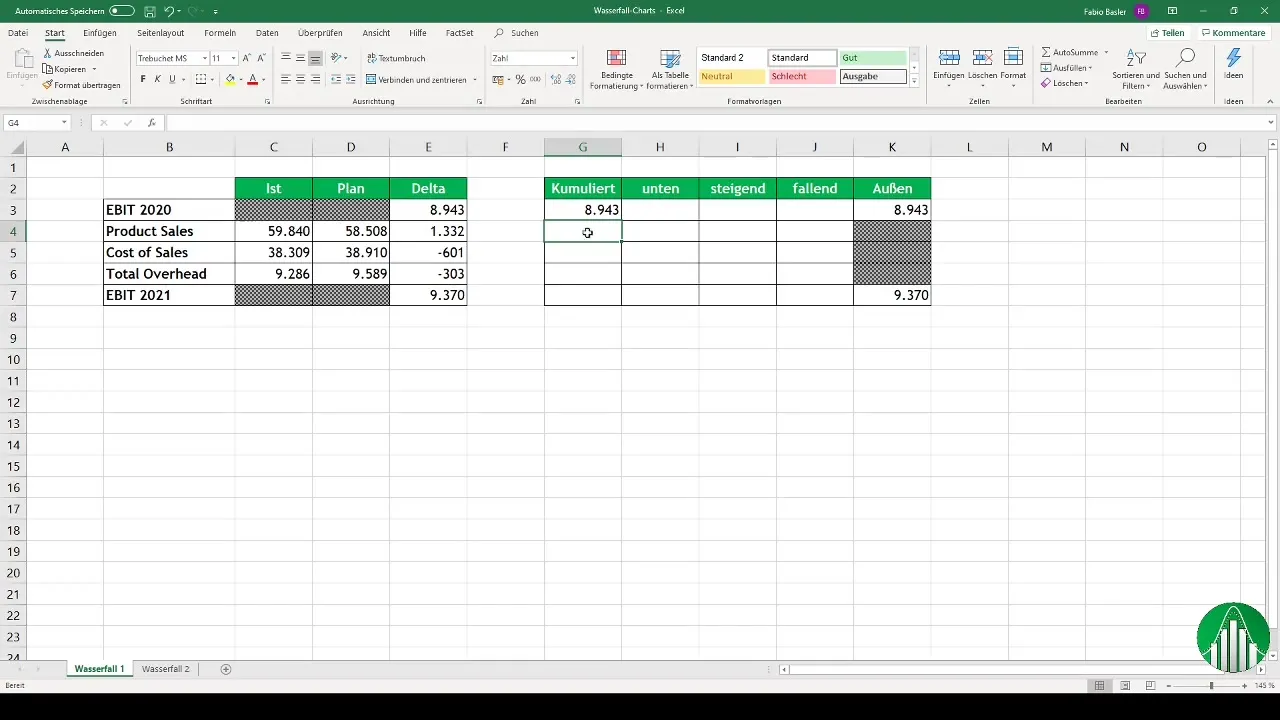
Създаване на ключови стойности за нарастващи и намаляващи стойности
Създайте отделни клетки за ключовите стойности "растящо" и "намаляващо". Правилото е: ако делтовата стойност е положителна, трябва да бъде взета съответната стойност, в противен случай вземете стойност за грешка (NV - недостъпна стойност). Тази информация е важна, за да се представят различните увеличения и намаления правилно в диаграмата.
Създаване на диаграма
Сега можете да започнете с графичната визуализация. Маркирайте клетките си с данни и отидете в менюто "Вмъкване". Изберете след това стълбовата диаграма. Това ви дава основната структура на водопадната диаграма.
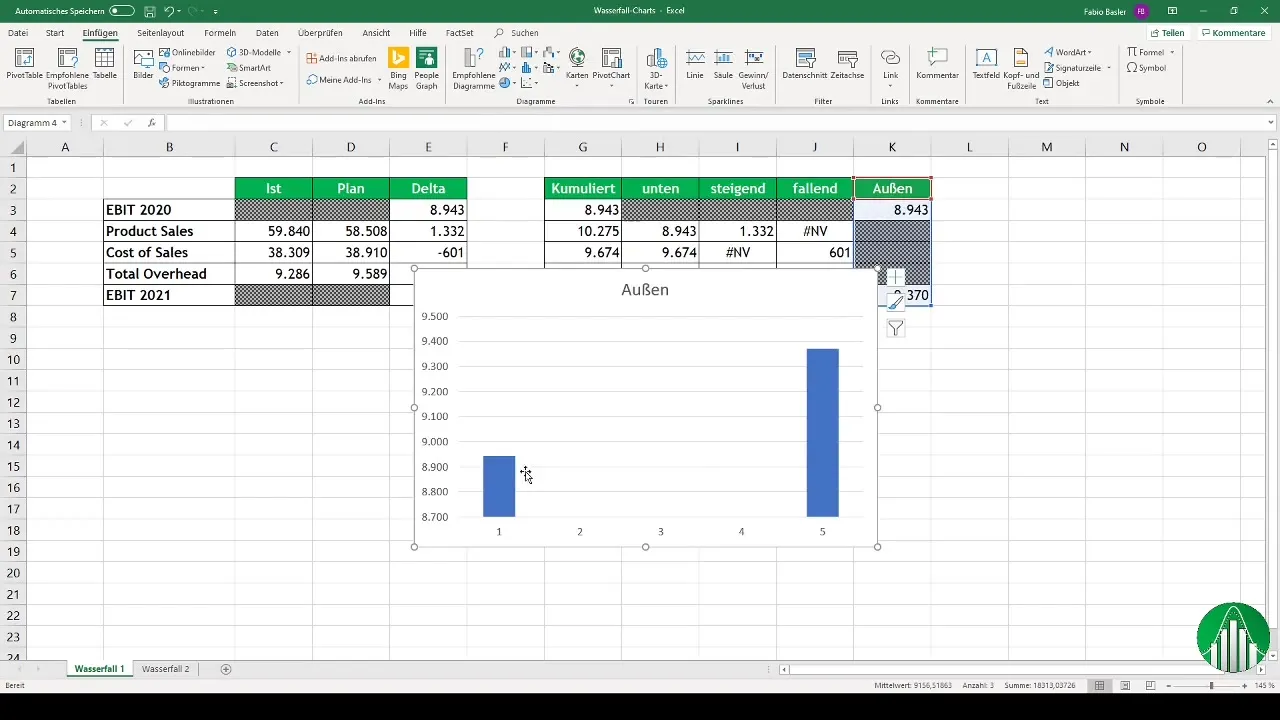
Приспособяване на редиците с данни
След като сте създали основната диаграма, добавете всички необходими редици с данни, особено делтовите стойности и кумулативните стойности. Обърнете внимание на широчината на интервалите на редиците с данни, за да направите диаграмата по-четлива.
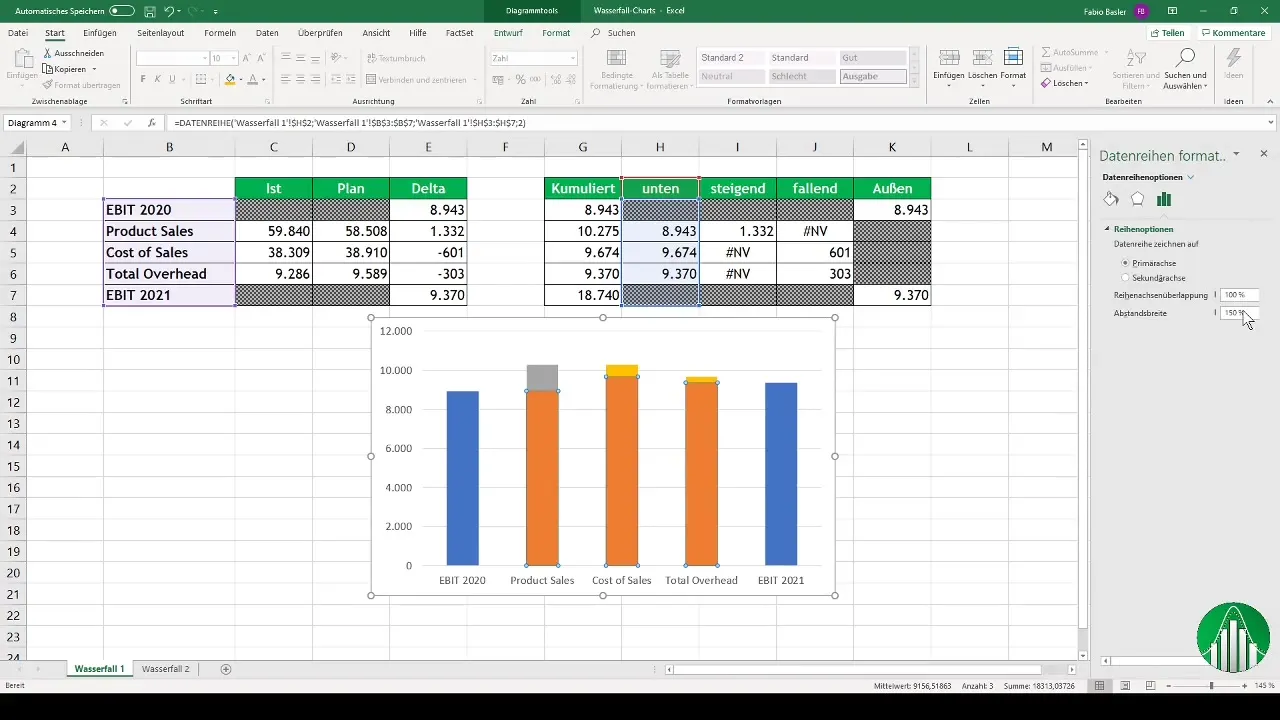
Форматиране на диаграмата
За да усъвършенствате диаграмата, отидете в опциите за форматиране на редиците с данни. Променете цветовете така, че нарастващите стойности да са в зелено, а намаляващите в червено. Можете също да добавите маркировки на данните, за да представите числата по-визуално привлекателно.
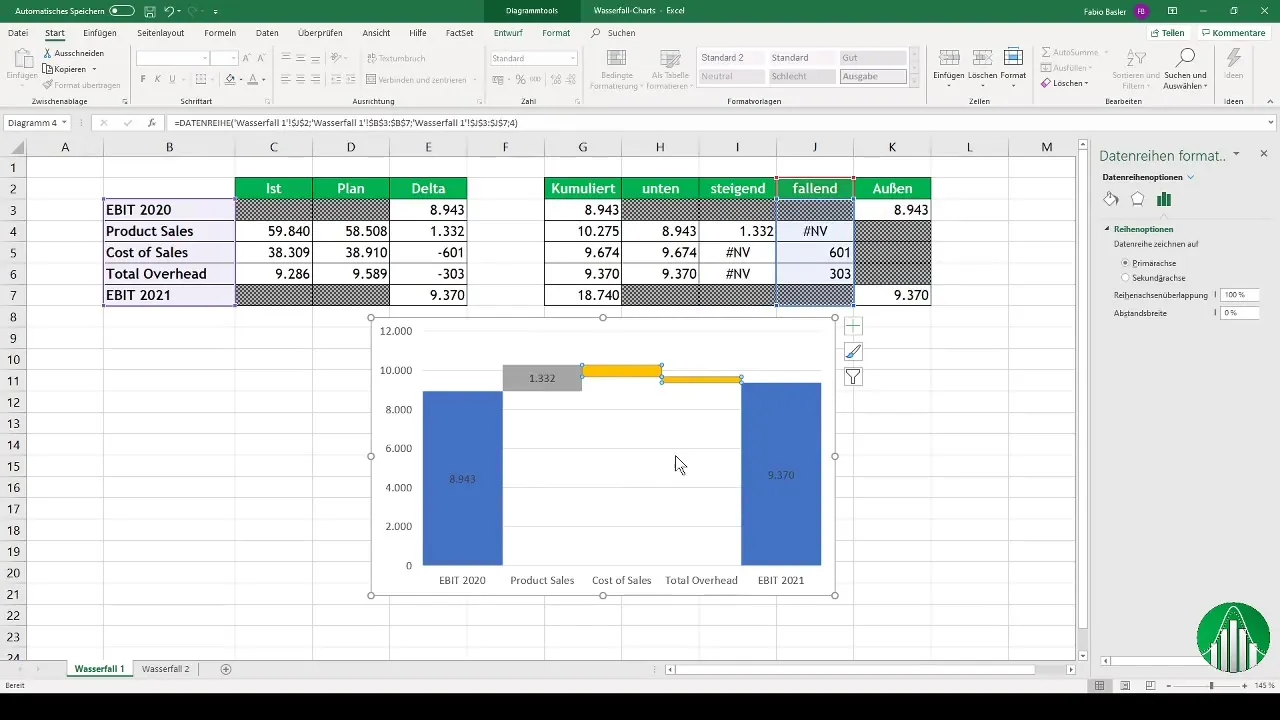
Последни настройки
За да направите диаграмата да изглежда професионално, трябва да направите някои последни настройки. Проверете линиите на координатната мрежа и вертикалните и хоризонталните оси, за да се уверите, че всичко изглежда ясно и привлекателно. Разбира се, също е важно да преразгледате размерите на диаграмите и съотношенията на отделните стойности, за да се уверите, че отделните стъпки са добре различими.
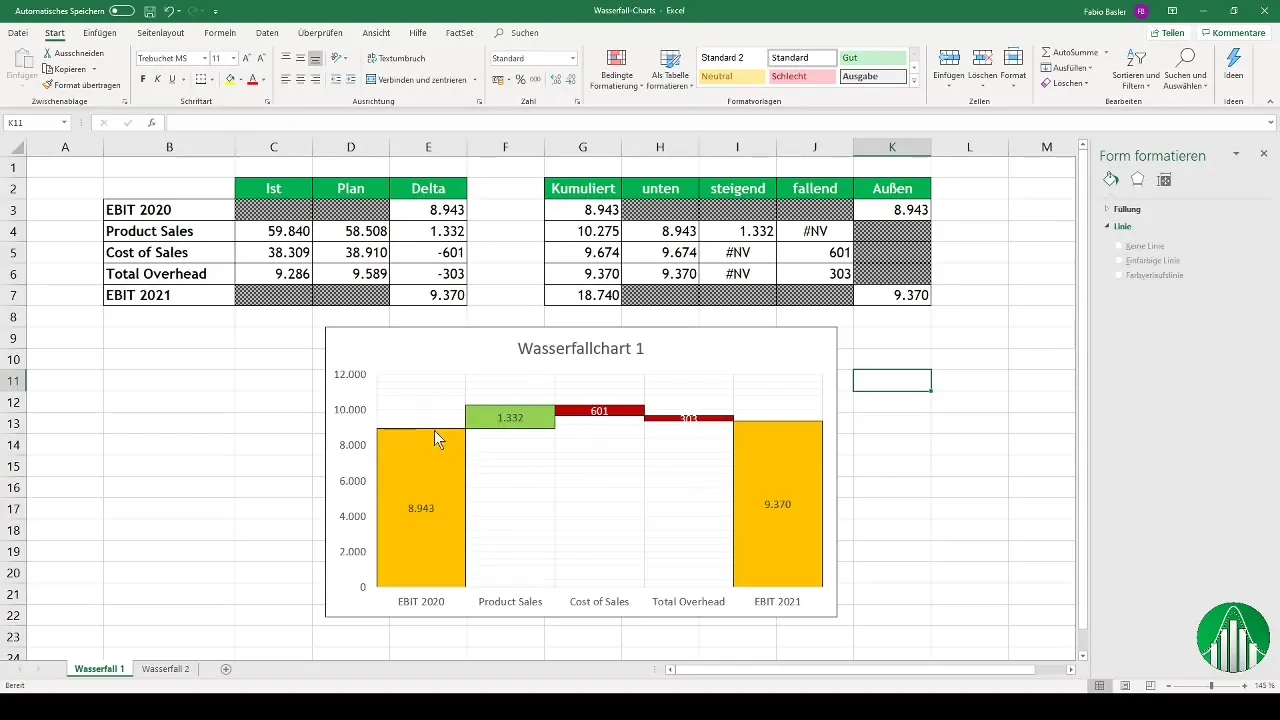
Обобщение
Водопадните диаграми са изключително ефективно средство за визуално представяне на промените в ключови показатели. Като подготвиш внимателно съответните данни и вземеш правилните стъпки за създаване и форматиране в Excel, можеш да създадеш показателни диаграми, които помагат както на теб, така и на твоите колеги в контролинга да оптимизират процесите на вземане на решения.
Често задавани въпроси
Как да пресметна Delta стойностите в Excel?Delta стойностите се определят чрез разликата между фактическите и планираните стойности.
Какво са кумулативните стойности?Кумулативните стойности показват непрекъснатата сума, която отразява различни положителни и отрицателни влияния върху началната стойност.
Защо са полезни водопадните диаграми?Те визуализират различните фактори, които довеждат до крайната стойност, което улеснява анализа и разбирането на финансовите развития.
Как може да променя цветовете в диаграмата си?Щракни с десен бутон върху реда от данни в диаграмата и избери "Промяна на цвета" от опциите за форматиране.


